Z odličnim zvokom, odzivnimi mikrofoni in množico funkcij, od nadzora pametnega doma do zmožnosti delovanja kot jezikovni tolmač, ki ga poganja Google Assistant Domači Mini vam daje tono bang za vaš denar.
Vsebina
- Kako ponastaviti Google Nest Mini (2. generacija)
- Kako ponastaviti Google Home Mini (1. generacija)
- Samo znova zagnati?
- Prodajam ali menjam vaš Google Home Mini
Zvočnik trenutne generacije, Google Nest Mini, stane okoli 50 USD. Toda pogosto se lahko dogovorite in kupite napravo za približno 30 USD. Originalni model ali prva generacija Googlova domača stran Mini je neverjeten predvajalnik za pametni dom vseh velikosti, ki so ga ustvarili tako prvi kot drugi razvijalci vse vrste interaktivnih veščin in funkcij ki jih poganja izjemno odziven Google Assistant.
Priporočeni videoposnetki
enostavno
5 minut
Google Home Mini
Kljub vrednosti boste morda z vsemi novimi pametnimi zvočniki in zasloni, ki prihajajo na trg, strmeli v svoj Home Mini in si mislili: "Želim si, da bi imel pameten zaslon,« ali celo: »Želim si, da bi imel naprava Alexa namesto tega."
Če razmišljate, da bi svoj Home Mini zamenjali za enega od Googlovih večji pametni zvočniki ali zasloni, ali za drugo blagovno znamko v celoti, lahko dobite nekaj dolarjev v gotovini ali zamenjavi za svojo staro strojno opremo. Preden boste zamenjali opremo, boste želeli ponastaviti zvočnik na tovarniške nastavitve.
Delimo tudi nekaj nasvetov o tem, kako iz svojega starega zvočnika zaslužiti spodoben delček. V tem članku vas bomo naučili, kako izvesti popolno ponastavitev vašega Home Mini. V pomoč vam bodo tudi ti vodniki tovarniško ponastavite Google Home Hub oz odpravite težave z Google Nest Mini.
Kako ponastaviti Google Nest Mini (2. generacija)
Trenutno obstajata dve generaciji Google Home Mini. Če niste prepričani, katerega imate, obrnite zvočnik. Če obstaja reža za stenski vijak, je to model druge generacije – splošno znan kot Google Nest Mini. Če sploh ni reže za vijake, je prva generacija.
Korak 1: Na strani naprave bi morali videti stikalo za vklop/izklop mikrofona. Najprej ga obrnite v izklopljen položaj. Lučke LED na vrhu zvočnika bi morale utripati oranžno.

2. korak: Po približno petih sekundah bo vaša naprava samodejno začela postopek ponastavitve na tovarniške nastavitve. Nadaljujte z držanjem približno 10 sekund. Nato bi morali zaslišati zvonec, ki nakazuje, da je postopek ponastavitve končan.
Povezano
- Kako shraniti video v Google Home
- Ring Indoor Cam vs. Mini pan-tilt kamera Blink: katera je boljša sobna kamera?
- Googlov najnovejši pametni zaslon Nest Hub je v Walmartu znižan za skoraj 50 %
Kako ponastaviti Google Home Mini (1. generacija)
Pri Mini prve generacije se gumb za ponastavitev nahaja pod napajalnim kablom na dnu vaše naprave. Upoštevajte, da ponastavitve na tovarniške nastavitve ni mogoče izvesti z aplikacijo Google Home. Pri obeh generacijah je edini način za ponastavitev z gumbi na zvočniku. Če dokončate ponastavitev na tovarniške nastavitve, boste izbrisali podatke iz naprave in zvočnik bo pripravljen za novega uporabnika.
Korak 1: Pritisnite in držite gumb za ponastavitev približno 15 sekund, da ponastavite napravo na tovarniške nastavitve.
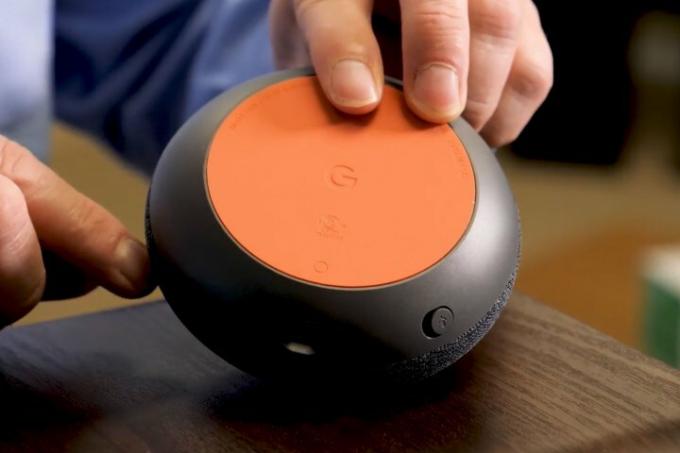
2. korak: Podobno kot pri ponastavitvi druge generacije boste slišali zvonjenje, ko bo brisanje tovarniških nastavitev končano.
Samo znova zagnati?
Če poskušate znova zagnati svoj Home Mini, namesto da bi ga v celoti ponastavili na tovarniške nastavitve, lahko poskusite s preprostim ciklom napajanja.
Korak 1: Začnite tako, da izključite napravo, jo pustite izklopljeno približno eno minuto in jo nato ponovno vključite.
2. korak: Uporabite lahko tudi aplikacijo Google Home in obiščete Nastavitve > Nastavitve naprave, nato pritisnite več (tri pike), da izberete Reboot.
Prodajam ali menjam vaš Google Home Mini
Vaš Google Home Mini lahko zamenjate za drug izdelek v številnih trgovinah. Target in Walmart bosta za pravilno delovanje odštela približno 4 $
Svoj Home Mini lahko zamenjate z zainteresiranim kupcem na številnih različnih spletnih mestih, kot je npr Zamenjaj, eBay, oz Izpusti. Standardna cena Swappa je okoli 20 USD, zato boste zagotovo zaslužili več dolarjev, kot bi, če bi ga poskušali prodati pri Targetu ali Walmartu. Vložiti boste morali nekaj časa in truda, če želite videti, da je izplačilo polno. Upoštevajte, da boste morda morali čakati dlje časa, preden pride stranka in ponudi ponudbo za vaš izdelek. Če ste pripravljeni prehoditi dodatno miljo, verjamemo, da boste zaslužili večjo donosnost naložbe.
Vedno imate možnost, da svojo napravo vključite v davčno olajšavo. To vam omogoča, da zberete nekaj za svoj predmet v davčnem času, čeprav ga podarjate.
Priporočila urednikov
- Vlada ZDA bo leta 2024 uvedla nov program kibernetske varnosti za pametne domače naprave
- Kako ustvariti sobo v Google Home
- Ta pametna žarnica, združljiva z Google Home in Alexa, danes stane 7 USD
- Običajno 229 $, Walmart ima Google Nest Video Doorbell za 80 $
- Google Home vs. Apple HomeKit: katera je najboljša platforma za pametni dom?
Nadgradite svoj življenjski slogDigitalni trendi pomagajo bralcem slediti hitremu svetu tehnologije z vsemi najnovejšimi novicami, zabavnimi ocenami izdelkov, pronicljivimi uvodniki in enkratnimi vpogledi v vsebine.




